Willkommen beim neuen Dell EMC Produkt Support
Summary: Dell EMC freut sich, den Start einer neuen Produkt Support Erfahrung zu verkünden, die auf Dell.com/Support verfügbar ist. Die gleichen Funktionen der vorherigen Dell EMC High-End-Speicherprodukt Support Seiten (Support.EMC.com) sind mit einem verbesserten Look and Feel verfügbar. ...
This article applies to
This article does not apply to
This article is not tied to any specific product.
Not all product versions are identified in this article.
Symptoms
Dell EMC freut sich, den Start einer neuen Produkt Support Erfahrung zu verkünden, die auf Dell.com/Supportverfügbar ist. Die gleichen Funktionen der vorherigen Dell EMC High-End-Speicherprodukt Support Seiten (Support.EMC.com) sind mit einem verbesserten Look and Feel verfügbar.
 Geschäftliche Benutzer mit High-End-Speicher und Softwareprodukten können auf zusätzliche Dell EMC Inhalte zugreifen, wenn Sie bei Ihrem Geschäftskonto angemeldet sind.
Geschäftliche Benutzer mit High-End-Speicher und Softwareprodukten können auf zusätzliche Dell EMC Inhalte zugreifen, wenn Sie bei Ihrem Geschäftskonto angemeldet sind.
 Zum Anzeigen von serialisierten Ressourcen ist die Registrierung erforderlich.
Zum Anzeigen von serialisierten Ressourcen ist die Registrierung erforderlich.



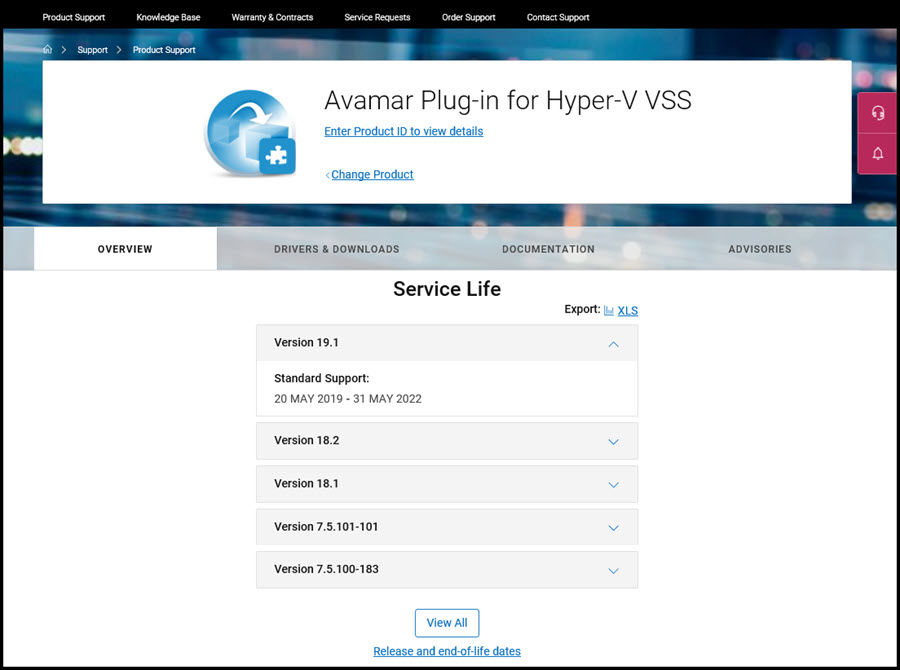 Die Nutzungsdauer Informationen zeigen die verschiedenen Dateiversionen
Die Nutzungsdauer Informationen zeigen die verschiedenen Dateiversionen
 Dokumentation auswählen
Dokumentation auswählen
 Treiber auswählen & Downloads zeigt die Liste der Downloads für das Produkt. Um die Auswahl einzugrenzen, verwenden Sie die verfügbaren Filterkategorien.
Treiber auswählen & Downloads zeigt die Liste der Downloads für das Produkt. Um die Auswahl einzugrenzen, verwenden Sie die verfügbaren Filterkategorien.
 Geschäftliche Benutzer mit High-End-Speicher und Softwareprodukten können auf zusätzliche Dell EMC Inhalte zugreifen, wenn Sie bei Ihrem Geschäftskonto angemeldet sind.
Geschäftliche Benutzer mit High-End-Speicher und Softwareprodukten können auf zusätzliche Dell EMC Inhalte zugreifen, wenn Sie bei Ihrem Geschäftskonto angemeldet sind.
Was ist die neue Produkt Support Seite?
Die Produkt-Support-Seite wird verwendet, um einzelne installierte Ressourcen anzuzeigen und zu verwalten. Produkt Support ist für serialisierte und nicht serialisierte Produkte (Modell) verfügbar.
 Zum Anzeigen von serialisierten Ressourcen ist die Registrierung erforderlich.
Zum Anzeigen von serialisierten Ressourcen ist die Registrierung erforderlich.
- Serialisierte Ansichten enthalten Details zur installierten Ressource.
- Die Ansicht "nicht serialisiert" enthält allgemeine Produktinformationen.
Zugriff auf Produkt Support

- Wählen Sie View all Support aus dem Drop-Down-Menü Support aus.
- Produkt Support ist für serialisierte und nicht serialisierte Produkte (Modell) verfügbar
- Wählen Sie eine der folgenden Methoden aus, um das Produkt anzuzeigen:
- Geben Sie die Produkt-ID oder das Modell in das Feld Dell EMC Produkt-ID oder Modell ein (muss angemeldet sein, um die serialisierten Assets anzuzeigen).
- Alle Produkte Durchsuchen (nicht serialisiert)
- Suchen Sie Ihr Dell EMC Produkt
- Produkt auswählen, das zuletzt angezeigt wurde
Funktionen der Seite "neuer Produkt Support"
Die neue Support Seite wurde mit verschiedenen Verbesserungen an der vorhandenen Support Seite neu gestaltet. Einige der Funktionen sind:- Die neuen Seiten haben den Hintergrund von einem dunklen Format in einen hellen Hintergrund geändert.
- Der Abschnitt "neue Berechtigungen – Zusammenfassung" zeigt Produkt Vertragsinformationen an, Verlängerung oder weitere Informationen anfordern
- Die Geo-Map zeigt den Produkt Standort an.
- Die Registerkarte "horizontal" verfügt über Produktinformationen, die den Suchprozess vereinfachen und erleichtern.
- Die Registerkarte " Overview " ist der standardmäßige Einstiegspunkt.
- Die Registerkarte " Documentation " ist eine Konsolidierung der besten Lösungen, Dokumentationen und Wissensdatenbankartikel mit der Funktion "Search Box", die für zusätzliche Informationen erweitert wurde.
- Die Registerkarte " Service Ereignisse " zeigt aktuelle Fälle
- Aktivieren von Benachrichtigungen für das Produkt, z. b. Dell EMC technischen Ratgeber, Dell EMC Sicherheitsempfehlung und Produktaktualisierungen über den UMSCHALT Schalter
- Der System Status zeigt die Service Ereignisaktivität, den verfügbaren Verbindungsstatus und die CloudIQ-Bewertungsinformationen an.

Seite "serialisierte Ressource"

- Die Registerkarte Overview zeigt allgemeine Informationen über die installierte Ressource einschließlich Status
- Der Abschnitt " System Status " enthält Informationen zur Ressource:
- Service Ereignisaktivität bietet aktive Service Ereignisse
- Status der Konnektivität verfügbar
- CloudIQ-Bewertung (nicht alle Ressourcen werden für diesen Service unterstützt)
Seite "nicht serialisierte Ressource"
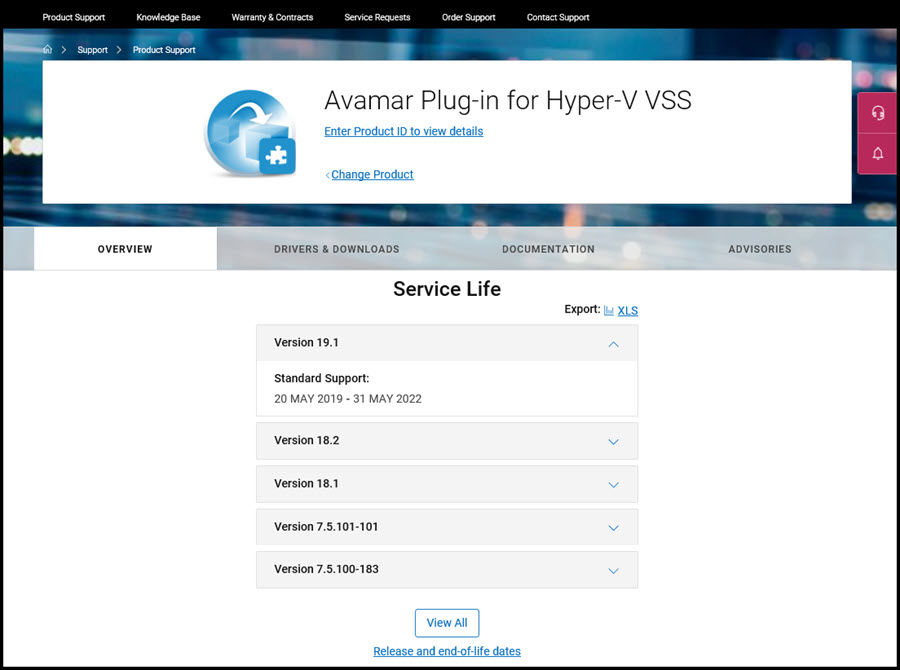 Die Nutzungsdauer Informationen zeigen die verschiedenen Dateiversionen
Die Nutzungsdauer Informationen zeigen die verschiedenen Dateiversionen
- Wenn Sie jede Kachel mithilfe des nach unten zeigenden Pfeils auf der rechten Seite erweitern, werden die Start-und Enddaten des Supports für diese Version angezeigt.
- Wählen Sie Alle anzeigen aus, um alle Versionen für dieses Produkt anzuzeigen.
- Wählen Sie Release-und End-of-Life-Daten , um alle verfügbaren Versions-und Servicedaten für das Produkt anzuzeigen.
Dokumentation
 Dokumentation auswählen
Dokumentation auswählen
- Top-Lösungen sind die Inhalte, die früher als "recommended Resources" bezeichnet wurden.
- Es gibt mehrere Registerkarten zum Durchsuchen von Inhalten.
- Jeder Abschnitt erlaubt verschiedene Suchoptionen.
- Wählen Sie aus den wichtigsten Lösungen, Artikel der Wissensdatenbank, Handbücher und Dokumente & Videos
- Enthält eine Liste wichtiger Themen für die Suche.
- Basierend auf dem Produkt sind nicht alle Abschnitte verfügbar.
- Modellversion auswählen
- Verwenden Sie das Drop-Down-Menü, um die Softwareversionen auszuwählen.
- Ermöglicht bestimmte Eigenschaften oder Dokumente für die SRM installierte Software
- Die Suchleiste bietet die Möglichkeit, kontextsensitive Artikel zu suchen.
- Finden Sie Artikel, Handbücher und mehr, um das Produkt zu unterstützen.
- Suchen Sie nach den Schlüsselwörtern, um die relevanten Daten aufzurufen.
- Alle anzeigen öffnet eine neue Seite mit mehreren Filtern und Suchoptionen
- Filter bieten die Möglichkeit, Artikel nach Version, Dokumentations, Wissensdatenbankartikel & Sprache auszuwählen.
- Die Such Dokumentation ermöglicht die Suche nach bestimmten Eigenschaften oder Dokumenten.
- Sortierung nach Optionen sind Relevanz, neueste oder älteste
Treiber & Downloads
 Treiber auswählen & Downloads zeigt die Liste der Downloads für das Produkt. Um die Auswahl einzugrenzen, verwenden Sie die verfügbaren Filterkategorien.
Treiber auswählen & Downloads zeigt die Liste der Downloads für das Produkt. Um die Auswahl einzugrenzen, verwenden Sie die verfügbaren Filterkategorien.
- Die Schlüsselwort Suche bietet genauere Ergebnisse
- Die Kategorie ist eine Drop-Down-Liste mit Vollständiger Version, Produkt Tool & Aktualisierung. Es gibt Schaltflächen, um die Suchergebnisse zu begrenzen.
- Version verfügt über Schaltflächen, um die richtige Version der-Software auszuwählen
Article Properties
Article Number: 000134436
Article Type: Solution
Last Modified: 21 Feb 2021
Version: 3
Find answers to your questions from other Dell users
Support Services
Check if your device is covered by Support Services.